Как да премахнете Chat или Meet от страничната лента на Gmail
разни / / August 05, 2021
Видяхме как тази пандемия е променила начина, по който хората взаимодействат помежду си. Така и така, че многонационалните организации също се адаптират към новата норма да позволяват на служителите си да работят от вкъщи. Това породи видео разговори и първото нещо, което ни идва наум, придобило популярност и забелязало нарастване на използването му, е приложението Zoom. След което всички други технологични компании започнаха да се осмеляват или да полират своите вече налични приложения за видео разговори. Същият е случаят с Google Meet и Google Chat.
През последните няколко месеца Google промени и добави множество функции към Google Meet, за да стане наравно с приложението Zoom. Всъщност той също замени Google Hangouts с Google Chats. Както Google Chat, така и Meet вече са достъпни за всички, които притежават акаунт в Google. И задвижвайки нещата малко по-напред, Google интегрира Google Chat и Meet направо в приложението Gmail. Може да звучи преувеличено, но Google натъпка и двете приложения направо в страничната лента. Много хора са намерили това за доста досадно.
Хубавото е, че имаме решение за всички, които гледат как могат да скрият тази принудителна опция Google Meet и Chat под страничната лента на Gmail. Решението е доста просто, само когато го знаете. Тази публикация цели точно това. И така, с това казано, нека да преминем направо в статията и да видим как можете да скриете Google Meet или Chat от страничната лента.

Как да премахнете Chat или Meet от страничната лента на Gmail?
Добре е да имате лесен достъп до две от важните неща, които Google предлага като решение за всички потребители, които или работят от вкъщи, или посещават курсовете си онлайн. За нормалните потребители обаче е доста досадно. Едно от най-големите притеснения, които потребителите повдигнаха по този въпрос, е, че вече имат ограничена видимост до опциите на Gmail. Освен това, ако не използвате Google Meet или Chat, тогава опциите са безсмислени и просто ще се излежават в страничната лента.
Нека видим стъпките, които можете да изпълните, за да деактивирате Google Chat and Meet от страничната лента на Gmail
- Отворете уеб версията на Gmail.
- Щракнете върху иконата на зъбно колело или Настройки икона.
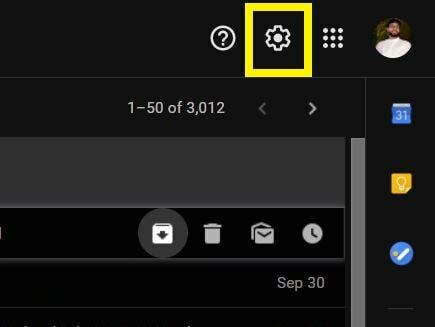
- Щракнете върху Вижте всички настройки опция.
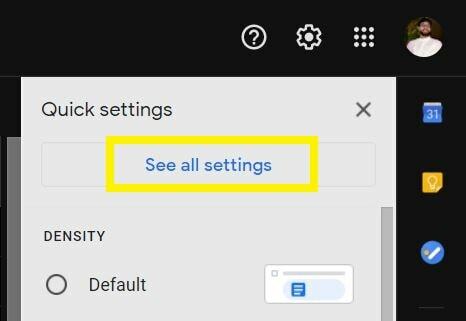
- Насочете се към Чат и среща раздела, както е показано на изображението по-долу.

- Просто изберете Чат изключен опция за Google Chat и Скрийте раздела Meet в главното меню опция за Google Meet.
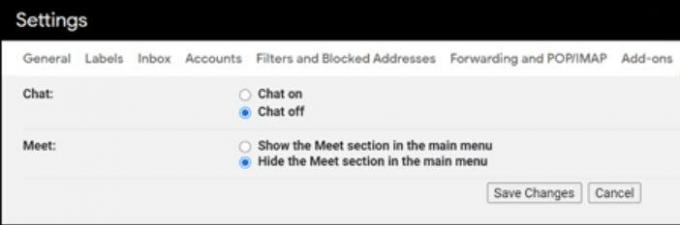
- Това е!
След това страницата ще се презареди автоматично и ще накара опцията Google Meet and Chat да изчезне от страничната лента. Ето как ще изглежда приложението ви в Gmail, след като деактивирате опциите Google Meet и Chat:
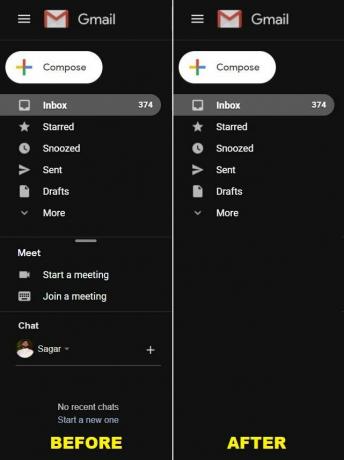
Увийте!
И така, имам го от моя страна в този пост. Стъпките са доста прости и ясни. Няма сложни стъпки, свързани с изключването на опцията Google Chat and Meet от страничната лента на Gmail. Ако ви е харесало това съдържание и искате да прочетете повече съдържание, за още толкова страхотно покритие, можете да се отправите към нашата проверка на нашата Ръководства за Windows, Ръководства за игри, Ръководства за социални медии, iPhone, и Ръководства за Android за да прочетете повече. Не забравяйте да се абонирате за нашата YouTube Channel за страхотни видеоклипове, свързани с Android, iOS и Gaming. И така, до следващия пост... Наздраве!
Работата ми е публикувана в Android Authority, Android Police, Android Central, BGR, Gadgets360, GSMArena и др. Шест сигма и сертифициран от Google дигитален маркетинг, който обича да свири на китара, да пътува и да отпива кафе. Предприемач и блогър.

![Списък на всички най-добри потребителски ROM за Redmi 7A [Актуализирано]](/f/0e904ab61c69fe37b3bafe0c7fb55d00.jpg?width=288&height=384)

